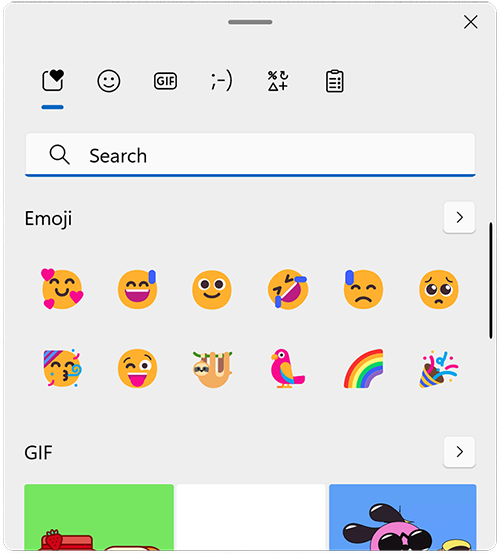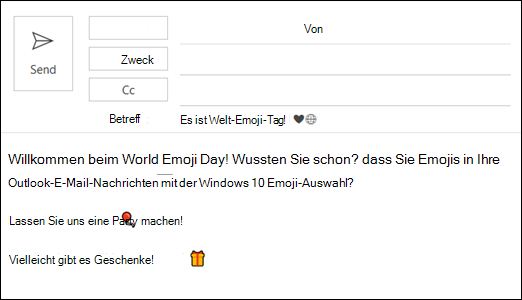Windows 10 und 11 enthalten einen großen Satz von Emojis. So fügen Sie einen Einfügevorgang ein:
-
Platzieren Sie den Cursor an der gewünschten Stelle für das Emoji.
-
Halten Sie
-
Wählen Sie ein Symbol aus, um es in Ihre E-Mail-Nachricht einzufügen.
-
Wenn Sie fertig sind, wählen Sie × aus, um die Emoji-Auswahl zu schließen.
In der Windows-Emoji-Auswahl können Sie entweder durch die Liste scrollen, die Kategoriesymbole oben oder unten in der Emoji-Auswahl verwenden oder einen Schlüsselwort (keyword) eingeben, um nach dem gewünschten Emoji zu suchen. Wenn Sie z. B. das Wort präsentieren eingeben, werden die verfügbaren Emojis für Sie gefiltert. Klicken Sie dann einfach auf das, das Sie in Ihre E-Mail einfügen möchten.
Weitere Optionen
-
Geben Sie den Textcode ein, sofern Sie ihn kennen. Geben Sie für ein Smiley beispielsweise :-) ein.
-
Wählen Sie Start >